
Спільний перегляд за допомогою SharePlay у програмі Apple TV на Mac
За допомогою SharePlay ви можете дивитися фільми і шоу коли завгодно і з ким завгодно. Ви можете почати виклик FaceTime на Mac, а тоді запустити перегляд фільму або шоу в програмі Apple TV. Відео відтворюватиметься синхронно для всіх учасників виклику. Всі можуть контролювати відтворення зі своїх пристроїв, то ж ви і ваші друзі зможете одночасно сміятися, плакати, кричати або зітхати.
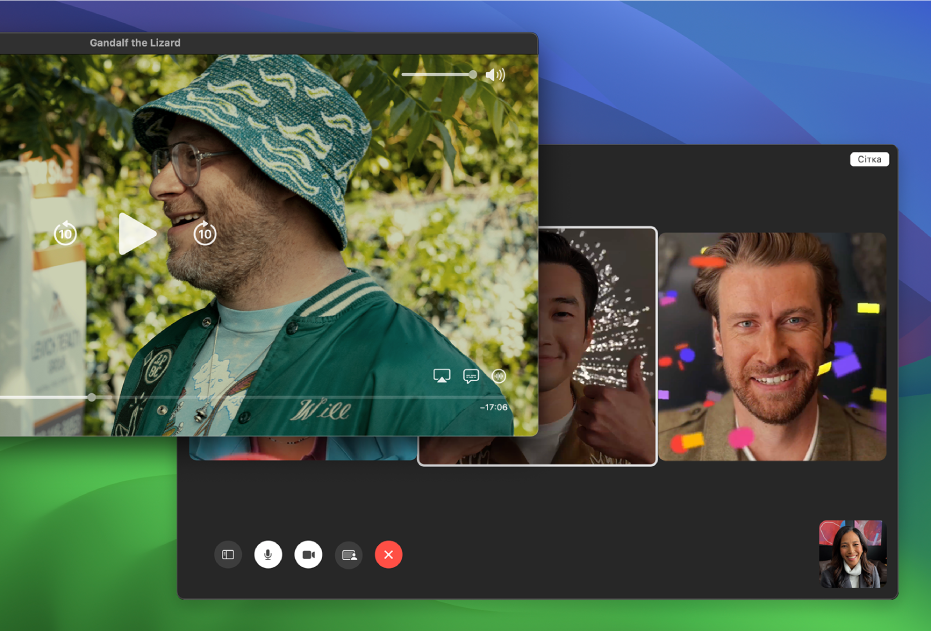
Примітка. Для перегляду деяких фільмів і шоу потрібна підписка або покупка. Якщо ви дивитеся придбаний фільм або шоу, для спільного перегляду усі учасники SharePlay мають його придбати або підписатися на нього. FaceTime, деякі функції FaceTime та інші служби Apple можуть бути доступними не в усіх країнах чи регіонах.
Дивіться разом за допомогою SharePlay
Запустіть або прийміть виклик у програмі FaceTime
 на Mac.
на Mac.Докладніше в розділі Здійснення та прийом відеовикликів FaceTime у Посібнику користувача FaceTime.
Почніть дивитися фільм або шоу у програмі Apple TV
 на своєму Mac або пристрої іншого абонента.
на своєму Mac або пристрої іншого абонента.Якщо з’явиться підказка, клацніть «Перегляд», щоб відкрити програму TV на Mac, а тоді клацніть «Приєднатися».
Відео відтворюватиметься синхронно на всіх пристроях, які підключені до виклику FaceTime. Усі учасники можуть запускати, призупиняти, прокручувати відтворення вперед або назад у реальному часі за допомогою елементів керування на своїх пристроях, поки на екрані відкрите вікно програми FaceTime.
Порада. Можна впорядкувати вікна, щоб бачити вікно виклику FaceTime з одного боку екрана, а фільм або шоу з іншого. Перегляньте розділ Використання програм у режимі Split View у Посібнику користувача macOS.
Щоб налаштувати параметри SharePlay, клацніть кнопку SharePlay
 на смузі меню macOS.
на смузі меню macOS.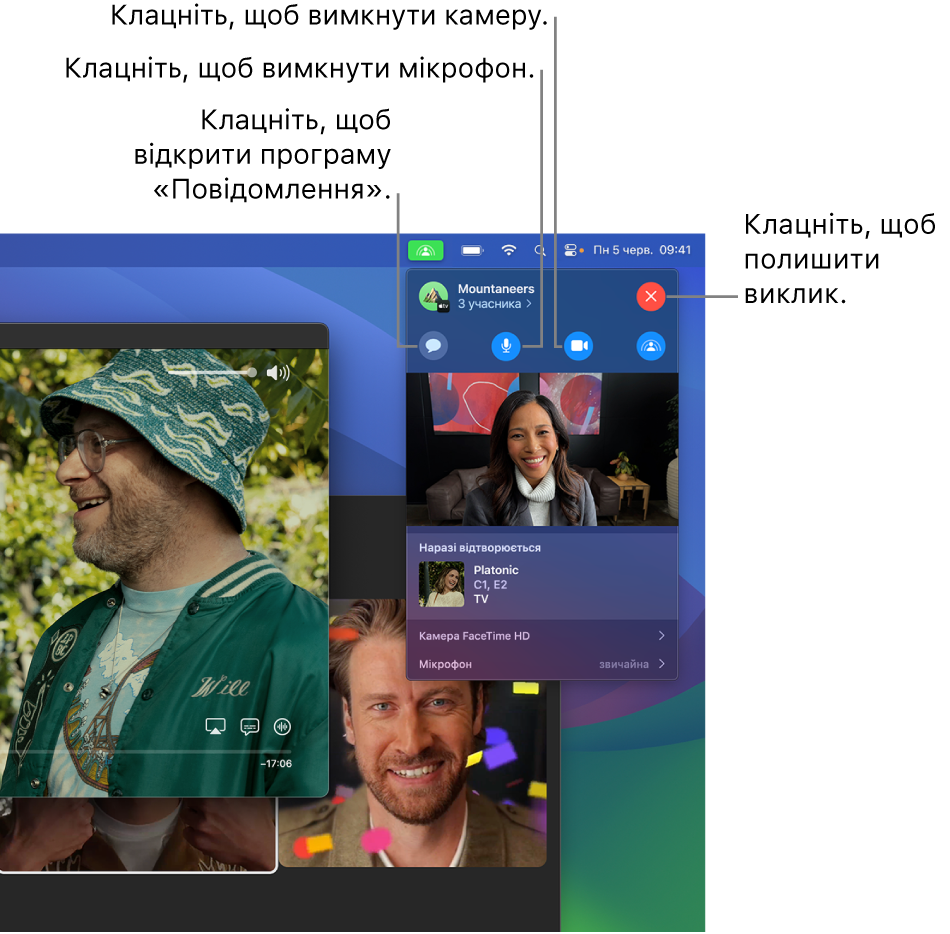
Дивитися трансляцію Platonic в програмі Apple TV
Покидання виклику або сеансу спільного перегляду
Будь-хто з учасників може покинути виклик FaceTime (але продовжити сеанс спільного перегляду) або і виклик, і сеанс спільного перегляду.
Під час використання SharePlay у програмі Apple TV
 на Mac клацніть кнопку SharePlay
на Mac клацніть кнопку SharePlay  на смузі меню macOS, а тоді клацніть кнопку «Покинути виклик»
на смузі меню macOS, а тоді клацніть кнопку «Покинути виклик»  .
.Виконайте одну з наведених нижче дій.
Покинути виклик FaceTime, але продовжити сеанс спільного перегляду. Натисніть кнопку «Продовжити».
Покинути виклик FaceTime і сеанс спільного перегляду. Вийти з SharePlay.
Примітка. Якщо ви є ініціатором спільного сеансу, якщо ви клацнете «Вийти з SharePlay», сеанс завершиться для всіх.
Початок текстового обговорення в SharePlay
Під час перегляду фільму або телешоу за допомогою SharePlay можна легко почати обговорення в Повідомленнях з усіма учасниками.
Під час сеансу перегляду SharePlay у програмі Apple TV
 на Mac клацніть кнопку SharePlay
на Mac клацніть кнопку SharePlay  на смузі меню macOS, а тоді клацніть кнопку «Повідомлення»
на смузі меню macOS, а тоді клацніть кнопку «Повідомлення»  .
.Відкриється програма «Повідомлення».
Вводьте повідомлення в текстовому полі програми «Повідомлення».
Додавання відеоефектів під час відтворення відео у SharePlay
Під час перегляду фільму або телешоу у SharePlay ви можете додавати відеоефекти та анімовані реакції до відео у вікні програми FaceTime.
Примітка. Для використання відеоефектів потрібно мати macOS 12 або новішу і Mac з процесором Apple.
Під час використання SharePlay у програмі Apple TV
 на Mac клацніть кнопку SharePlay
на Mac клацніть кнопку SharePlay  на смузі меню macOS, а тоді клацніть стрілку розкриття справа від камери FaceTime HD.
на смузі меню macOS, а тоді клацніть стрілку розкриття справа від камери FaceTime HD.Натисніть на один чи кілька відеоефектів:
Портрет. Розмиває тло вашого відео FaceTime.
Студійне освітлення. Затемняє тло вашого відео FaceTime і підсвічує ваше обличчя.
Реакції. Вмикає анімовані ефекти, які ви створюєте жестами рук. Перегляньте розділ Використання відеоефектів під час викликів FaceTime у Посібнику користувача FaceTime.
Клацніть розкривну стрілку ще раз, щоб сховати опції відеоефектів.
Налаштування чутливості мікрофона у SharePlay
Під час сеансу спільного перегляду ви можете налаштувати чутливість мікрофона, щоб ізолювати свій голос від фонового шуму або навпаки вловлювати кожен звук навколо.
Примітка. Для роботи режиму мікрофона потрібно мати macOS 12 або новішу і Mac з процесором Apple.
Під час використання SharePlay у програмі Apple TV
 на Mac клацніть кнопку SharePlay
на Mac клацніть кнопку SharePlay  на смузі меню macOS, а тоді клацніть трикутник розкриття справа від елемента «Режим мікрофона».
на смузі меню macOS, а тоді клацніть трикутник розкриття справа від елемента «Режим мікрофона».Натисніть опцію мікрофона:
Звичайна: до сигналу мікрофона обробка не застосовується.
Ізоляція голосу: звуки окрім вашого голосу прибираються з сигналу мікрофона.
Широкий спектр: чутливість розширено до відображення всіх звуків навколо.
Клацніть розкривну стрілку ще раз, щоб сховати опції роботи з мікрофоном.
Поточний режим мікрофона відображається ліворуч від трикутника розкриття.
Використання AirPlay для трансляції поточного сеансу в SharePlay на Apple TV
Можна скористатися функцією AirPlay, щоб перенести свій поточний сеанс в SharePlay на Mac до Apple TV, підключений до тієї ж мережі, щоб насолоджуватися переглядом на великому екрані.
Під час використання SharePlay у програмі Apple TV
 на Mac наведіть вказівник на вікно перегляду, щоб показати елементи керування відтворенням, клацніть кнопку AirPlay
на Mac наведіть вказівник на вікно перегляду, щоб показати елементи керування відтворенням, клацніть кнопку AirPlay  , а тоді виберіть Apple TV, який ви хочете використовувати для перегляду.
, а тоді виберіть Apple TV, який ви хочете використовувати для перегляду.Примітка. Сповіщення SharePlay і доступ до елементів керування з Центру керування на Apple TV не доступні під час трансляції з Mac.